Яндекс.Браузер тормозит при определенных условиях, определить которые не всегда легко. Причины могут накладываться друг на друга, увеличивая время отклика или вообще отказывая в доступе. Но зная теорию устройства ПО и практику решения базовых проблем, скорость работы браузера можно разогнать.
Борьба с тормозами Яндекс.Браузера
Яндекс.Браузер построен на том же самом движке для веб-страниц, что и Chromium, а в последствии и Chrome. Поэтому все актуальные проблемы и их решения взаимозаменяемы. Имея большой опыт использования всех браузеров, можно составить список основных проблем и их решений. 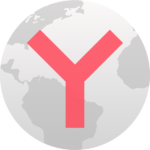
Множество дополнений
Дополнения – небольшие скрипты, мини-программы, расширяющие функционал программного обеспечения. Одна из популярных возможных причин, из-за которых Яндекс.Браузер долго запускается. Дело в том, что при старте браузер всегда запускает все активные дополнения. А они в свою очередь начинают выполнение своей задачи, в ходе которой резервируется память и используются такты процессора.
Если дополнений накапливается слишком много, то процесс обработки данных при загрузке и резервировании памяти может занимать длительное время. Особенно это касается технически устаревших конфигураций компьютеров.
Решением проблемы будет отказ от неиспользуемых дополнений. В Яндекс.Браузере их можно найти в главном меню в пункте «Дополнения». Он покажет список всех установленных, с возможностью их отключения или удаления. Здесь можно отключить неиспользуемые дополнения и включать их только по мере надобности. Это наиболее простой и самый действенный способ ускорить браузер. 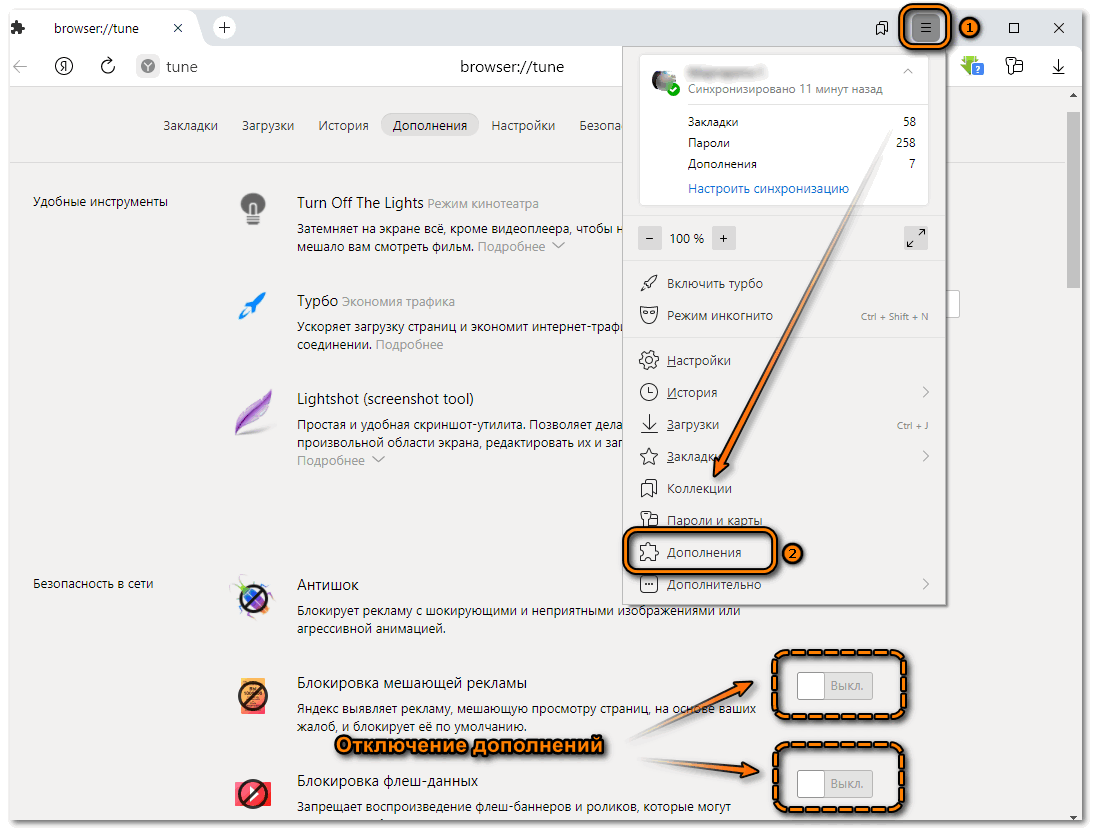
Версия Яндекс.Браузера
Яндекс.Браузер постоянно обновляется. Этот программный комплекс просто огромен, имеет множество модулей, тысячи строк кода. В ходе работы могут обнаруживаться ошибки или неоптимизированный функционал. И эти недочеты устраняются путем переработки кода и выпуском обновлений.
Так как Яндекс.Браузер обновляется автоматически, даже если он выключен, то такая ситуация может возникнуть только при проблемах обращения самого браузера к сети. Этому могут помешать установленные в системе файрволы, прокси-серверы или антивирусы, блокирующие сетевые запросы. Начать проверку стоит именно с них. В случае, если обновиться все же не удалось, можно попробовать удалить Яндекс.Браузер и заново установить последнюю актуальную версию.
Нехватка оперативной памяти
На старых конфигурациях компьютеров, особенно на 32-битных системах, обычно устанавливается крайне малое количество оперативной памяти. С учетом потребления современных операционных систем как минимум 1,5 Гб оперативной памяти, на работу остального программного обеспечения практически ничего остается. Естественно, что браузер долго запускается на Windows 10 с 2 Гб оперативной памяти на борту.
Так происходит, потому что при нехватке оперативной памяти, система начинает записывать данные на специальную выделенную область на жестком диске. Но даже SSD не обеспечит той скорости записи, которую гарантирует чип оперативной памяти.
Решение проблемы заключается в физическом наращивании оперативной памяти. Если все слоты на материнской плате уже заняты, придется искать планку большего объема.
Операционные системы с разрядностью в 32 бита не смогут увидеть объем оперативной памяти больше 4 Гб. Есть пара исключений в виде ряда серверных версий Windows, реализующих механизм расширения физической памяти. Но для рядового пользователя это малоподходящий случай.
Недостаточно места на жестком диске
Во время работы браузер всегда использует жесткий диск для кэширования данных. Любой контент – текст, картинки, видео ненадолго сохраняется на компьютере. Это необходимо для оптимизации скорости загрузки веб-страниц. Вместо того, чтобы вновь обращаться к серверу и получать те же данные от сервера, Яндекс.Браузер может загрузить их прямо с диска за гораздо меньшее время. Поэтому при переполнении накопителя приходится загружать данные напрямую или удалять наиболее старый кэш. В этот момент браузер зависает и подлагивает.
Решить проблему можно двумя способами:
- произвести очистку кэша;
- произвести очистку жесткого диска.
Почистить кэш в Яндекс.Браузере можно через главное меню, пункт «Дополнительно» и затем – «Очистить историю». 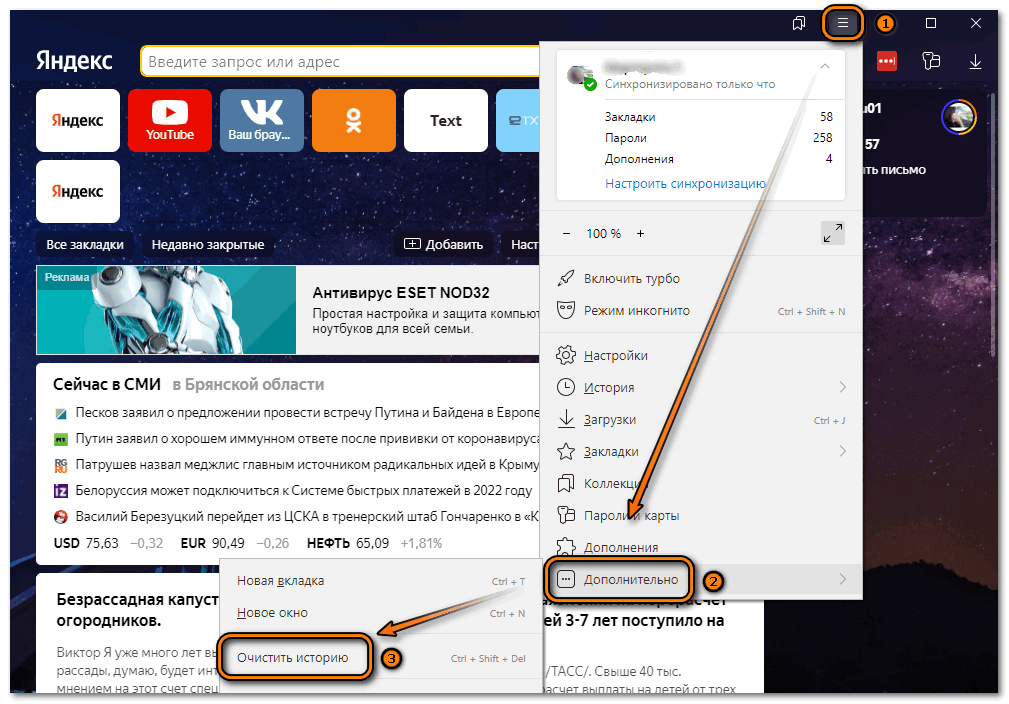
Диалоговое окно предложит, какой вид данных необходимо удалить. Самый большой объем чаще всего содержат «Файлы, сохраненные в кэше». После установки галочки на этом пункте и нажатии кнопки «Очистить» браузер удалить этот тип данных. Если проблема была в кэше, то после процедуры очистки браузер перестанет долго загружаться при запуске. 
Очистку жесткого диска можно произвести с помощью штатных систем операционной системы, сторонними программами или вручную.
Режим «Турбо»
Это уникальный для Chromium-подобных браузеров режим Яндекс.Браузера. Его функциональность заключается в сжатии данных «на лету». На практике «на лету» означает, что данные от сервера сначала попадают на специальные сервера Яндекса, проходят там процедуру сжатия и возвращаются в оптимизированном виде. Проблема может заключаться в физической удаленности серверов друг от друга, когда польза от режима «Турбо» не перекрывает вреда от долгого перехода по маршруту. И тогда загрузка в Яндекс.Браузере лагает.
Решение проблемы – отключить режим «Турбо» и протестировать работу без него. Кстати, если Яндекс.Браузер тормозит на телефоне виной ему тоже может быть режим «Турбо».
Низкая скорость интернета
Долгая загрузка страниц может быть вызвана медленным интернетом. В сочетании с весом и функционалом современных веб-страниц это не удивительно. Сайты используют большое количество графического и видеоконтента, flash и прочие технологии, увеличивающие интерактивность. Естественно, что трафик, передаваемый от сервера браузеру колоссальный. И низкая скорость интернета вызовет задержки.
Простым, но не всегда эффективным способом будет включение режима «Трубо». Данные будут немного сжиматься серверами Яндекса и передаваться в оптимизированном виде. В случае, если это не поможет, придется обращаться к поставщику интернета – провайдеру.
Чтобы обеспечить стабильную и быструю работу браузеру, следует придерживаться несложных рекомендаций: не ставить большое количество ненужных дополнений, следить за обновлениями, следить за занимаемым местом на носителях, периодически чистить кэш. Если просто аккуратно обращаться с Яндекс.Браузером, он никогда не будет тормозить.



